Kameras und Camcorder erstellen häufig große AVI-Dateien. Außerdem liegen viele heruntergeladene Filme im AVI-Format vor. Viele brennen AVI-Dateien auf DVDs, um diese Videos zu bewahren und über einen Standard-DVD-Player auf jedem HD-Fernseher abzuspielen.
Verbrennung AVI auf DVD geht es nicht nur um Backup; Es ist eine Möglichkeit, digitale Videos in ein universell kompatibles Format umzuwandeln. Es stellt sicher, dass Ihre Erinnerungen und Lieblingsfilme auf jedem DVD-Player leicht zugänglich sind. Dieser Artikel unterstützt Sie beim Konvertieren und Brennen von AVI-Videos auf DVDs. Möchten Sie wissen, wie? Scrollen Sie weiter, um mehr zu erfahren!
Teil 1. Konvertieren Sie AVI kostenlos in das DVD-Format
Das Konvertieren von AVI-Dateien in das DVD-Format wie MPG ist erforderlich, damit Sie Ihre Videos auf DVD-Playern genießen können. AVI-Dateien sind nicht immer mit DVD-Playern kompatibel. Aus diesem Grund ist eine zuverlässige Konverterplattform erforderlich. Es gibt einen kostenlosen AVI-zu-DVD-Konverter ohne Wasserzeichen, der diesen Konvertierungsprozess übernimmt Kostenloser Online-Videokonverter von AVAide.
Befürchten Sie, dass die Videoqualität während des Konvertierungsprozesses verloren geht? Diese Plattform sorgt für eine qualitativ hochwertige Ausgabe. Darüber hinaus können Sie die Video- und Audioeinstellungen an Ihre Vorlieben anpassen. Niemand möchte stundenlang warten, während seine Videos konvertiert werden. AVAide Free Video Converter Online bietet schnelle Konvertierungsgeschwindigkeiten. Damit können Sie Ihre DVD-formatierten Videos ohne unnötige Verzögerungen genießen.
Schritt 1Führen Sie Ihren Webbrowser aus und besuchen Sie die AVAide Free Video Converter Online-Website.
Schritt 2Drücke den Fügen Sie Ihre Dateien hinzu Taste. Es öffnet sich ein Fenster, in dem Sie die AVI-Datei von Ihrem Computer auswählen können.
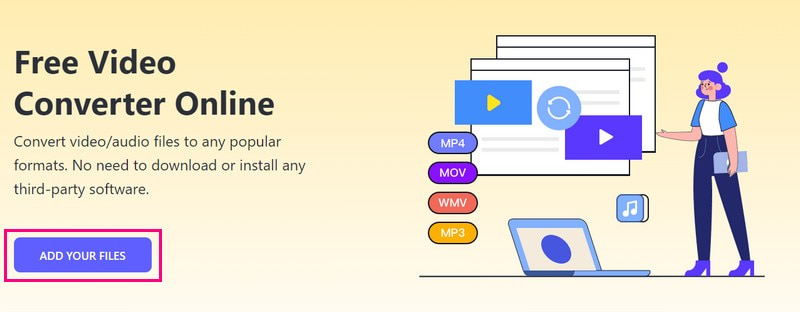
Schritt 3AVAide Free Video Converter Online lädt Ihre ausgewählte Datei hoch. Sie werden ein sehen Format Abschnitt unten in der Mitte der Benutzeroberfläche. Bitte auswählen MPG, ein DVD-Format, in das Sie Ihre Videodatei konvertieren können.
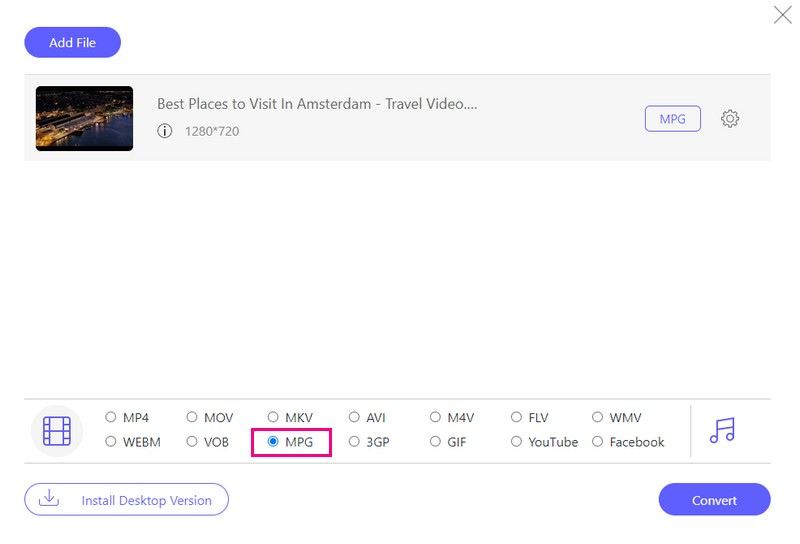
Schritt 4Optional können Sie die Ausgabeeinstellungen wie Video und Audio konfigurieren. Klicken Sie dazu auf Gang Taste.
Wählen Sie Ihren bevorzugten Video-Encoder, die Bildrate, die Auflösung und die Video-Bitrate im Video-Einstellungen. Sie können Ihren bevorzugten Audio-Encoder, die Abtastrate, den Kanal und die Bitrate im auswählen Audio Einstellungen. Klicken Sie nach dem Konfigurieren der Einstellungen auf OK Schaltfläche, um die Änderungen zu übernehmen.
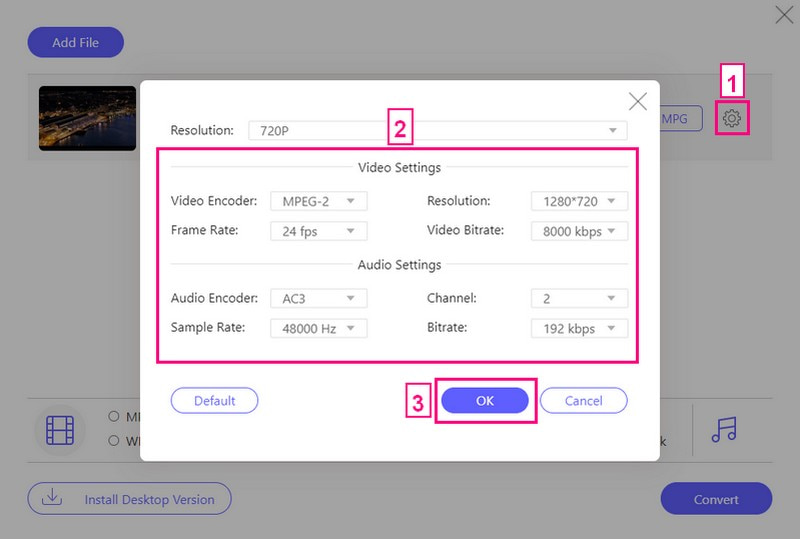
Schritt 5Schlagen Sie die OK Klicken Sie auf die Schaltfläche, wenn Sie bereit sind, Ihre Videodatei in das DVD-Format zu konvertieren. Anschließend wird Ihr Desktop-Ordner geöffnet. Bitte wählen Sie einen Zielordner, in dem Sie Ihre konvertierte Datei ablegen möchten. Warten Sie nach der Auswahl einige Sekunden, bis die konvertierte Ausgabe angezeigt wird.
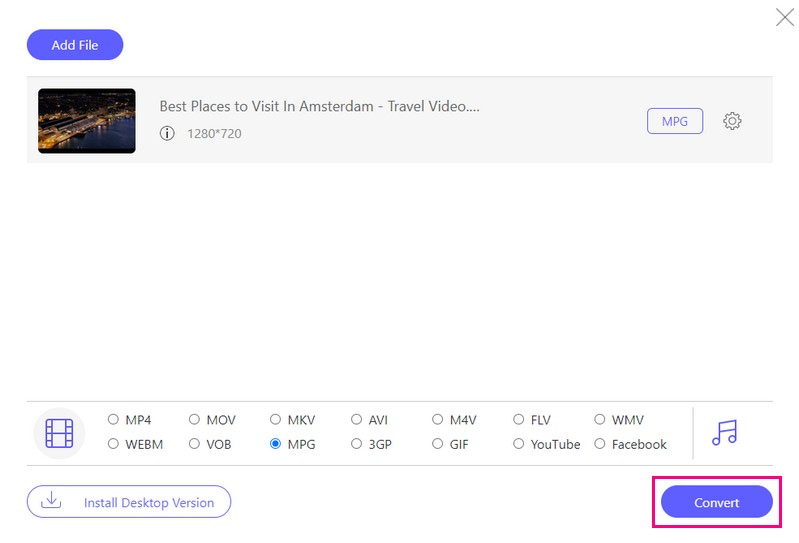
Teil 2. So brennen Sie AVI auf DVD
Möchten Sie Ihre AVI-Videos zugänglicher und allgemeiner abspielbar machen? Das Brennen von AVI-Dateien in das DVD-Format könnte die Lösung sein, nach der Sie suchen. Lass mich dich vorstellen Tipard DVD Creator. Es ist eine robuste Plattform, mit der Sie AVI kostenlos und in kostenpflichtigen Versionen auf DVD brennen können.
Sie können Ihre AVI-Videos bearbeiten, bevor Sie sie auf DVD brennen. Zu diesen Bearbeitungsfunktionen gehören Zuschneiden, Zuschneiden, Hinzufügen von Wasserzeichen, Anwenden von Primäreffekten usw. Darüber hinaus bietet es zahlreiche Menüvorlagen und ermöglicht das Hinzufügen von Musik, das Ändern des Hintergrunds usw. Es ermöglicht Ihnen, die Ausgabe nach Ihren Wünschen zu konfigurieren und ein professionelles Ergebnis zu erzielen - aussehendes Menü für einfache Navigation. Der beeindruckende Teil? Tipard DVD Creator sorgt während des Brennvorgangs für eine qualitativ hochwertige Ausgabe.
Schritt 1Laden Sie zunächst Tipard DVD Creator von der offiziellen Website herunter. Befolgen Sie die bereitgestellten Installationsanweisungen und führen Sie das Programm aus, um zu beginnen.

Versuch's jetzt Für Windows 7 oder höher
 Sicherer Download
Sicherer Download
Versuch's jetzt Für Mac OS X 10.12 oder höher
 Sicherer Download
Sicherer DownloadSchritt 2Wählen DVD-Disc als Ihr Disc-Typ. Klicken Sie anschließend auf Mediendateien hinzufügen Klicken Sie auf die Schaltfläche, um Ihre AVI-Dateien zu importieren. Sie können eine oder mehrere AVI-Dateien zum Brennen auf die DVD auswählen.
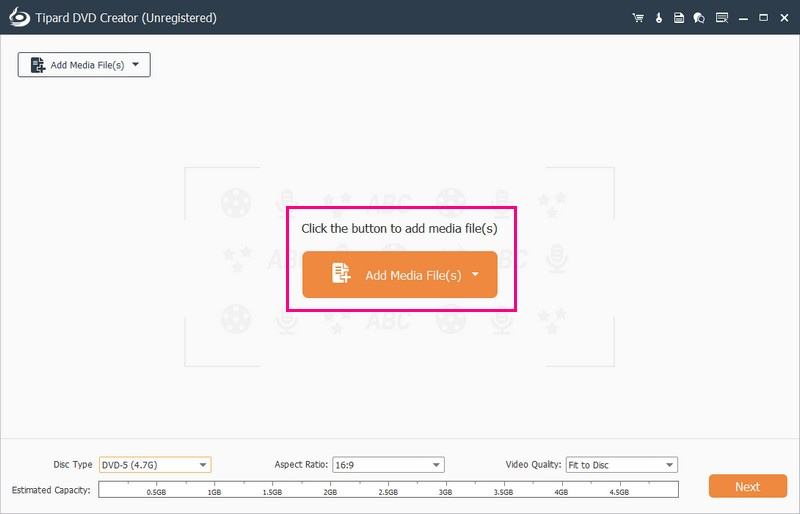
Schritt 3Sobald Ihre Videodatei importiert ist, setzen Sie ein Häkchen daneben, um auf die Bearbeitungsfunktionen zuzugreifen. Navigieren Sie zu Elektrowerkzeuge, wo Sie die Plattform finden Videotools und Kapitel Werkzeuge.
Unter Videotoolskönnen Sie die Funktionen „Video bearbeiten“, „Audio bearbeiten“, „Untertitel bearbeiten“ und „Clip“ verwenden, um das Aussehen Ihrer Ausgabe zu verfeinern. Sie können die Einstellungen „Kapitel zusammenführen“, „Zusammenführung abbrechen“, „Kapitel teilen“, „Teilung abbrechen“ und „Miniaturansicht“ unter verwenden Kapitel Werkzeuge.
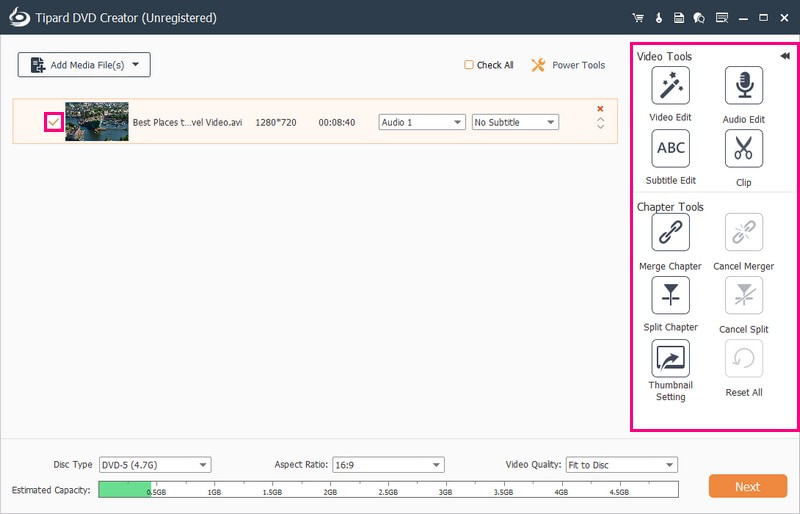
Schritt 4Gehen Sie zum Disc-Typ und wählen Sie je nach Bedarf DVD-5, DVD-9, BD-25 oder BD-50. Gehen Sie zum Seitenverhältnis und wählen Sie 16:9 oder 4:3. Wählen Sie als Nächstes Ihr bevorzugtes aus Videoqualität, ob An Disc anpassen, Niedrig, Mittel oder Hoch. Um fortzufahren, klicken Sie auf die Nächste Taste.
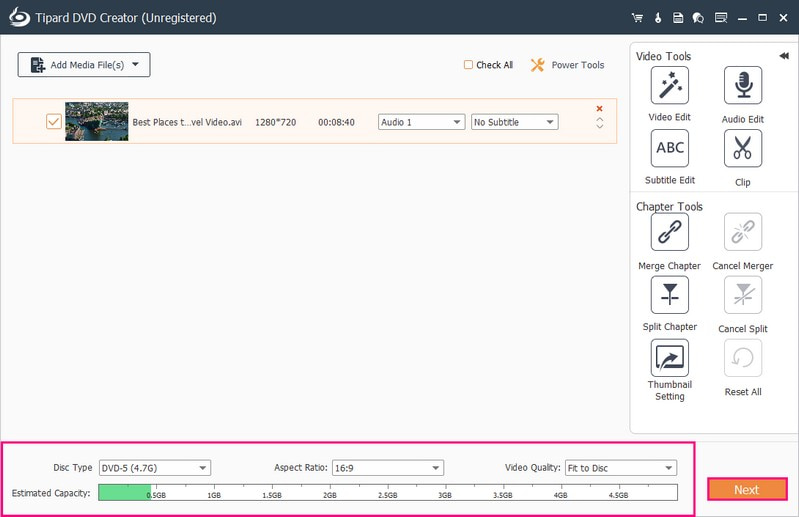
Schritt 5Sie werden nun zum weitergeleitet Speisekarte Abschnitt. Hier können Sie das Erscheinungsbild Ihrer Ausgabe anpassen.
Unter können Sie eines auswählen, für das Sie sich bewerben möchten Menüvorlage. Sie können aus den bereitgestellten Vorlagen auswählen. Dies sind Feiertage, Familie, Hochzeiten, Reisen usw. Außerdem können Sie die ändern Text durch Doppelklicken auf die Kästchen.
Sie können auch Hintergrundmusik hinzufügen, Hintergrund ändern und Eröffnungsfilm hinzufügen aktivieren. Setzen Sie dazu ein Häkchen neben diese Optionen.
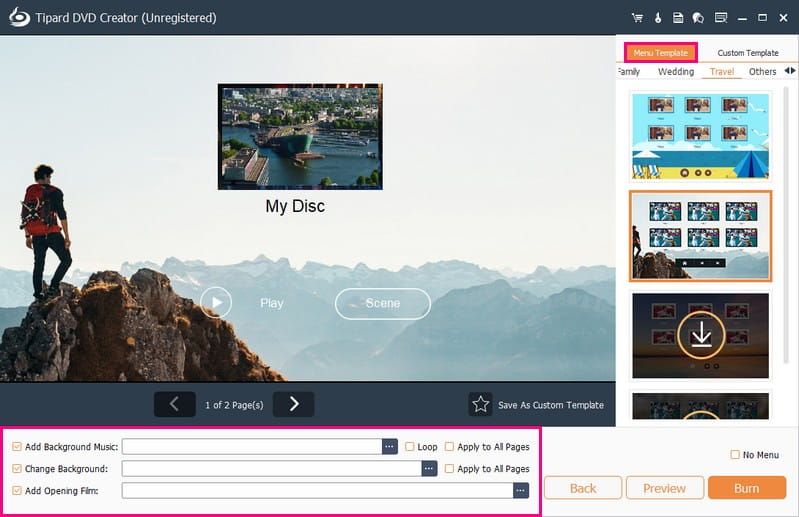
Schritt 6Sehen Sie sich Ihr DVD-Projekt in der Vorschau an, um sicherzustellen, dass alles so aussieht, wie Sie es möchten. Spielen Sie den Inhalt durch und navigieren Sie durch das Menü, um nach Fehlern oder Problemen zu suchen.
Legen Sie eine leere DVD in den DVD-Brenner Ihres Desktops ein. Stellen Sie sicher, dass es mit Ihrem DVD-Brenner kompatibel ist. Wenn Sie zufrieden sind, klicken Sie auf Brennen Taste. Drücken Sie dann die Taste Anfang Klicken Sie auf die Schaltfläche, um das Brennen von AVI auf DVD zu starten.
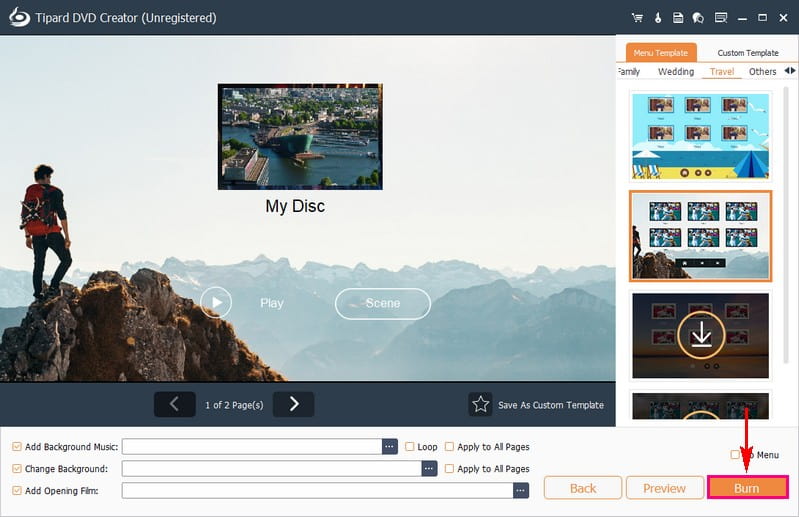
Teil 3. FAQs zum Brennen von AVI auf DVD
Was ist das AVI-Format?
AVI, kurz für Audio Video Interleave, ist ein klassisches Videoformat, das in einem Container mit hochwertigen, weniger komprimierten Dateien gespeichert wird. Es speichert Audio und Video mit verschiedenen Codecs wie DivX oder XviD in einem Multimedia-Containerformat.
Können DVD-Player AVI-Videos abspielen?
Leider können die meisten herkömmlichen DVD-Player keine AVI-Dateien abspielen. Sie arbeiten stattdessen normalerweise mit Formaten wie MPEG-2, MPEG-1 und MPEG-4.
Was ist der Unterschied zwischen AVI- und DVD-Format?
AVI-Dateien bieten eine bessere Qualität als DVD-Videoformate und basieren auf den Videos selbst. Sie beanspruchen mehr Speicherplatz, insbesondere für Videos mit höherer Auflösung, während DVDs weniger Speicherplatz verbrauchen. AVI-Dateien können auf Mediaplayern abgespielt werden, während DVDs einen DVD-Player benötigen, um die Disc für die Wiedergabe lesen zu können. AVI-Dateien eignen sich hervorragend zum bequemen Speichern, Teilen und Bearbeiten von Videos. Andererseits eignen sich DVDs besser für die langfristige Videosammlung.
Beeinträchtigt das Brennen von AVI auf DVD die Videoqualität?
Die Qualität bleibt gut, kann jedoch je nach Programm und Einstellungen leicht variieren. Für bessere Ergebnisse ist es am besten, Einstellungen mit höherer Qualität zu wählen.
Kann ich AVI-Dateien bearbeiten, bevor ich sie auf DVD brenne?
Definitiv! Viele DVD-Brennprogramme ermöglichen die grundlegende Bearbeitung vor dem Brennen. Ein zuverlässiges DBD-Brennprogramm, das Ihnen dabei helfen kann, ist Tipard DVD Creator.
Die Umwandlung Ihres AVI- in das DVD-Format ermöglicht eine einfache Weitergabe und bequeme Speicherung. Erwägen Sie AVAide Free Video Converter Online für eine problemlose Online-Konvertierungslösung. Darüber hinaus bietet Tipard DVD Creator eine intuitive Benutzeroberfläche mit anpassbaren Optionen für ein nahtloses Brennerlebnis von AVI auf DVD. Tatsächlich ist es das Beste AVI-zu-DVD-Brenner du kannst haben. Genießen Sie Ihre Videos auf einer breiteren Palette von Geräten!
DVD-Filme in verschiedene Video- und Audioformate sowie gängige Geräte rippen.




